User manual
Table Of Contents
- Willkommen bei der Navigation mit TomTom
- Erste Schritte
- Ihr TomTom VIO starten
- Ihr VIO-Gerät verbinden und koppeln
- Erneutes Verbinden Ihres VIO-Geräts
- Ihr VIO-Gerät mit einem anderen Telefon verbinden
- Sprache
- Informationen an TomTom senden
- Über TomTom-Dienste
- Das VIO aktualisieren
- Karte herunterladen
- Ortungsdienste
- Ihr VIO-Gerät befestigen
- Gerät aufladen
- App schließen oder im Hintergrund laufen lassen
- Ihr VIO-Gerät zurücksetzen
- Hilfe erhalten
- Headset verwenden
- Eingehende Anrufe
- Elemente auf dem Display
- Verkehr
- Schnellsuche verwenden
- Route planen
- Eine Route zu einer Adresse, einem POI oder einem Kontakt über die Suche planen
- Eine Route zu einem Stadtzentrum planen
- Eine Route über die Karte planen
- Eine Route über „Meine Orte“ planen
- Eine gespeicherte Position auf Ihrem VIO-Gerät auswählen
- Eine Route zu einem Kontakt planen
- Eine Route über Ihre Kontakt-App planen
- Eine Route über Koordinaten planen
- Eine Route über einen Mapcode planen
- Alternative Route suchen
- Routen im Voraus planen
- Tankstellen suchen
- Route ändern
- Das Menü „Aktuelle Route“
- Vermeidung gesperrter Straßen
- Routentypen
- Routenfunktionen vermeiden
- Über das Menü „Aktuelle Route“ einen Stopp zur Route hinzufügen
- Route über die Karte einen Halt hinzufügen
- Den nächsten Stopp auf Ihrer Route überspringen
- Einen Halt aus der Route löschen
- Haltepunkte auf einer Route neu sortieren
- Meine Routen
- Meine Orte
- Informationen zu „Meine Orte“
- Heimat- und Arbeitsplatz-Adresse festlegen
- Heimat- oder Arbeitsadresse ändern
- Ihre Kontakte unter „Meine Orte“
- Orte über „Meine Orte“ hinzufügen
- Orte über die Karte zu „Meine Orte“ hinzufügen
- Orte über die Suche zu „Meine Orte“ hinzufügen
- Orte über die Markierung zu „Meine Orte“ hinzufügen
- Letzte Ziele aus „Meine Orte“ löschen
- Orte aus „Meine Orte“ löschen
- Radarkameras
- Gefahrenstellen
- Einstellungen
- Hilfe erhalten
- Anhang
- Urheberrechtsvermerke
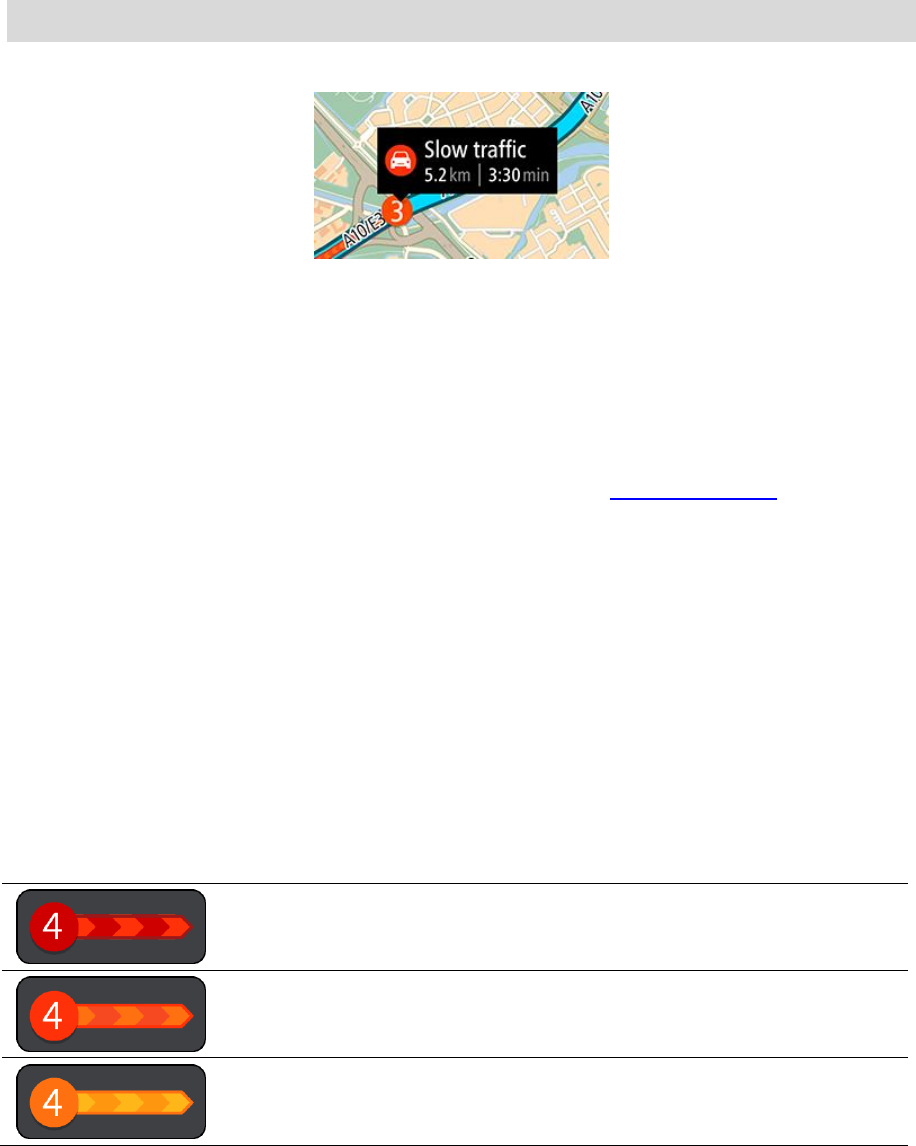
21
Verkehr auf der Route anzeigen
Informationen zu Verkehrsstörungen auf Ihrer Route werden auf der Karte der VIO-App angezeigt.
Um weitere Informationen zu einer Verkehrsstörung zu erhalten, wählen Sie eine Störung auf der
App-Karte aus. Die Karte wird mit einer vergrößerten Ansicht der Verkehrsstörung geöffnet und eine
Pop-up-Meldung zeigt detaillierte Informationen zur Verkehrsstörung an.
Hinweis: Sie können keine Vorfälle auf der Gerätekarte auswählen.
Zu den angezeigten Informationen gehören:
Art der Verkehrsstörung: allgemein, Unfall, Baustelle, Fahrspursperrung oder Wetter wie
schwere Schnee- oder Regenfälle.
Schweregrad der Verkehrsstörung: langsamer Verkehr, stockender Verkehr oder stehender
Verkehr.
Verzögerungszeit.
Länge der Verkehrsstörung.
Eine vollständige Liste der Verkehrsstörungstypen finden Sie unter Verkehrsstörungen.
Tippen Sie auf die Karte oder die Taste „Zurück“, um das Informationsfeld zu schließen.
Verkehrsstörungen
Verkehrsstörungen und Warnungen werden auf der Karte in der VIO-App und auf dem Gerät
angezeigt. Die voraussichtliche Verzögerung in Minuten wird im Symbol angezeigt. Wenn der Grund
für den Stau bekannt ist, wie z. B. Straßenarbeiten oder Unfall, dann wird auch diese Information
im Symbol angezeigt.
Die Länge der farbigen „Röhren“ entlang der Straße auf der Karte zeigt Ihnen die Länge der
Verkehrsstörung an. Die Farbe der Verkehrsstörung zeigt die Geschwindigkeit des Verkehrs im
Verhältnis zur maximal zulässigen Geschwindigkeit an der jeweiligen Position an, wobei die Farbe
Rot für die langsamste Geschwindigkeit steht. Die Streifen bei Staus sind außerdem animiert, um
ggf. die Geschwindigkeit des Verkehrs anzuzeigen (nur Android).
Symbole für Verkehrsstörungen:
Stehender Verkehr
Stockender Verkehr
Stockender Verkehr










